Sådan slipper du effektivt af med problemet med utilgængelige iPhones
"Min iPhone er ikke tilgængelig og kan ikke låses op. Kan jeg få adgang til den igen, og hvordan gør jeg det?" reparer en utilgængelig iPhoneLigesom alle digitale enheder kan en iPhone-bruger støde på en række problemer. For eksempel tager du din iPhone frem, fyldt med forventning om at udforske dens vidunderverden, men en advarsel siger, at iPhonen ikke er tilgængelig, og det forstyrrer dine handlinger. Bare rolig. Denne artikel giver flere løsninger til at slippe af med problemet.
SIDEINDHOLD:
Del 1: Hvad betyder iPhone utilgængelig
Den sorte skærm "iPhone Utilgængelig" kan vises på grund af to faktorer. Når der har været flere mislykkede forsøg på at indtaste adgangskoden i træk, bør din iPhone gå i sikkerhedslåstilstand og vise skærmen "iPhone Utilgængelig". Derudover kan softwarefejl også føre til fejl.
Del 2: Sådan låser du op iPhone, når den ikke er tilgængelig
Sådan låser du op for en utilgængelig iPhone på iOS 15.2 eller nyere
Siden iOS 15.2 har Apple tilføjet muligheden Slet iPhone på skærmen iPhone utilgængelig. Det giver dig mulighed for at fjerne den gamle adgangskode og genindlæse din enhed med din Apple ID-adgangskode.
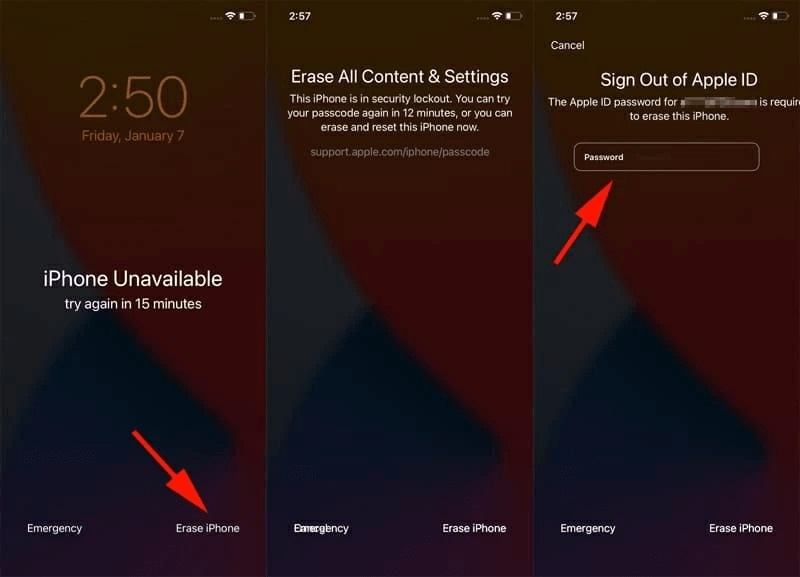
Trin 1 For at rette iPhone utilgængelig skal du trykke på Slet iPhone or Glemt adgangskode knappen nederst til højre.
Trin 2 Tryk derefter på Slet iPhoneHvis du bruger iOS 17 eller nyere, kan du låse din iPhone op med den tidligere adgangskode.
Trin 3 Indtast din Apple ID-adgangskode for at bekræfte sletning af din iPhone.
Sådan låser du op for en utilgængelig iPhone med Find min
Hvis du har aktiveret Find min iPhone på din enhed, før iPhone ikke er tilgængelig, kan du låse den op ved hjælp af Find min-appen på en anden iOS-enhed eller på nettet. Denne metode kræver dine Apple ID-oplysninger.
På Find min app
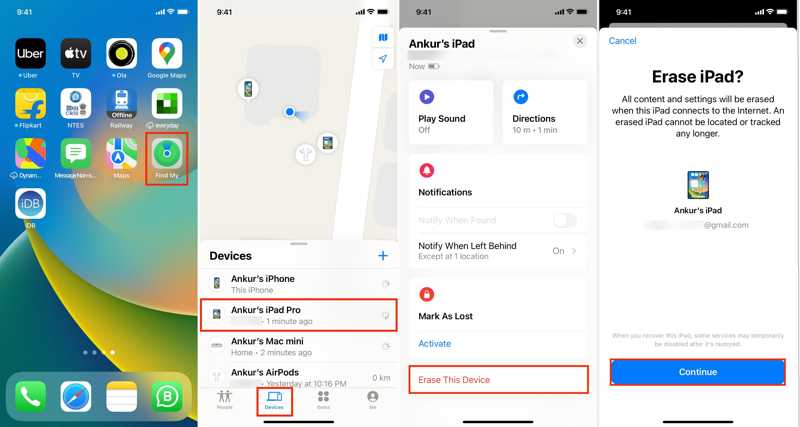
Trin 1 Åbn Find-appen på en anden iOS-enhed eller Mac.
Trin 2 Gå til Enheder fanen, og vælg din iPhone på listen. Hvis du ikke kan finde den, skal du trykke eller klikke på + knappen, og indtast dit Apple-id og din adgangskode for at tilføje din enhed.
Trin 3 Udvid derefter værktøjskassen, vælg Slet denne enhed, og tryk på Fortsæt.Indtast dit telefonnummer, tryk på Slet, indtast din Apple ID-adgangskode, og tryk på Slet igen.
På Find min hjemmeside
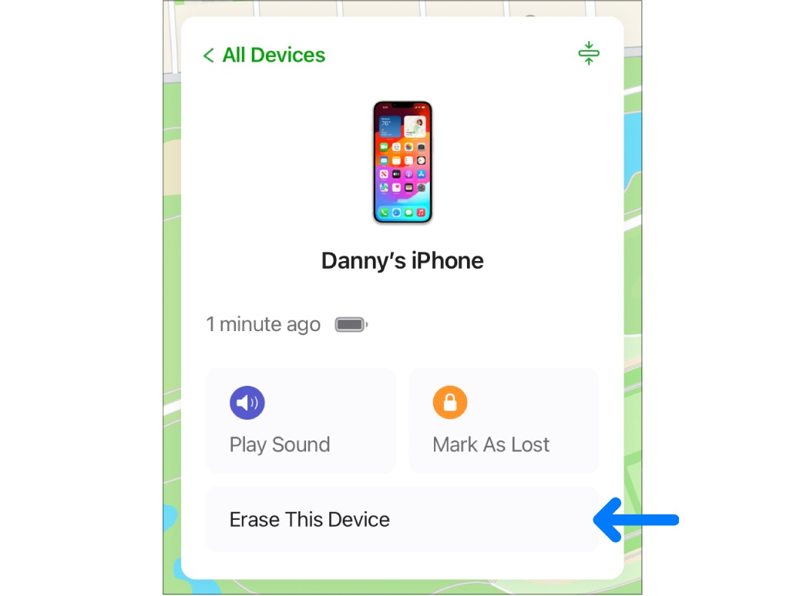
Trin 1 Gå til www.icloud.com/find i en webbrowser, og log ind på iCloud med dit Apple-id og din adgangskode.
Trin 2 Træk ned Alle enheder valgmuligheden øverst på skærmen, og vælg din utilgængelige iPhone.
Trin 3 Dernæst burde Find min spore din enhed på kortet. Klik derefter på Slet denne enhedFølg instruktionerne på skærmen for at indtaste dit telefonnummer og din Apple ID-adgangskode, og bekræft handlingen. Bemærk, at det også vil Slet din iPhone.
Sådan låser du op for en utilgængelig iPhone med iTunes/Finder
Hvis du ikke har aktiveret Find min iPhone på din utilgængelige enhed, er iTunes en anden måde at låse din enhed op på. Denne metode kræver en computer og den nyeste version af iTunes eller Finder, afhængigt af dit operativsystem.
Trin 1 Åbn iTunes på Windows og macOS Mojave eller tidligere. Kør Finder på macOS Catalina eller nyere.
Trin 2 Tryk længe på Side knappen for at aktivere slukskærmen. Sluk derefter din iPhone. Sæt derefter din enhed i gendannelsestilstand:

På iPhone 8 eller nyere skal du hurtigt trykke på og slippe volumen op knappen, gør det samme med volumen Down knappen, og hold den nede Side knappen, indtil du ser Tilslut til computer skærmbilledet.
På iPhone 7/7 Plus skal du holde nede volumen Down + Side knapperne sammen indtil Tilslut til computer skærmen vises.
På iPhone 6s eller ældre skal du holde nede Hjem + Vågeblus til / knapperne samtidigt indtil Tilslut til computer skærm dukker op.

Trin 3 Tilslut din iPhone til din computer med et kompatibelt kabel.
Trin 4 Når iTunes eller Finder registrerer din utilgængelige iPhone, vises en pop op-dialog. Klik på Gendan knappen for at begynde at oplåse din enhed.
Sådan repareres iPhone utilgængelig ved hjælp af iOS-systemgendannelse
Som tidligere nævnt kan skærmbilledet "iPhone utilgængelig" også dukke op på grund af softwarefejl. I så fald skal du løse softwareproblemet og låse din enhed op. Fra dette punkt anbefaler vi, at du Apeaksoft iOS System RecoveryDen scanner og reparerer hurtigt en bred vifte af softwarefejl.
Bedste måde at reparere iPhone utilgængelig uden tekniske færdigheder
- Løs softwareproblemer, der forårsager, at iPhone ikke er tilgængelig.
- Nem at bruge og giver instruktioner på skærmen.
- Lås hurtigt op for utilgængelige iPhones.
- Understøtter de nyeste versioner af iPhone-modeller.
Sikker download
Sikker download

Her er trinene til at reparere en utilgængelig iPhone:
Trin 1 Link til din iPhone
Start den bedste iOS-systemgendannelsessoftware, når du har installeret den på din computer. Tilslut derefter din iPhone til din computer med et Lightning-kabel. Klik på Starten knappen for at begynde at registrere softwarefejl.

Trin 2 Vælg en tilstand
Klik på knappen Fix knappen, vælg den Standard tilstand or Avanceret tilstand afhængigt af din tilstand, og klik på Bekræfte for at komme videre.

Trin 3 Lås op for utilgængelig iPhone
Udfyld nu formularen i henhold til din iPhone, inklusive Enhedskategori, Device Type, Enhedsmodel, og mere. Til sidst skal du klikke på Reparation knappen for at downloade firmwaren og reparere den utilgængelige iPhone med det samme.

Del 3: Sådan undgår du, at iPhone ikke er tilgængelig igen
Skærmen "iPhone utilgængelig" låser din enhed, så du ikke kan få adgang til apps eller tjenester. For at undgå at fejlen opstår igen, kan du følge nedenstående tips.
1. Konfigurer dit Face ID eller Touch ID.
2. Skriv din iPhone-adgangskode ned.
3.Sikkerhedskopier din iPhone til iCloud eller en computer regelmæssigt.
4. Hold din iOS opdateret for at få flere muligheder for at låse en utilgængelig iPhone op.
Konklusion
Nu burde du forstå hvordan reparation af iPhone utilgængelig og genvind adgang til din enhed. Husk, at de almindelige løsninger sletter din utilgængelige iPhone, og du vil miste alle personlige indstillinger og data under processen. Apeaksoft iOS System Recovery giver dig derimod mulighed for at rette fejlen hurtigt. Hvis du har andre spørgsmål om dette emne, er du velkommen til at efterlade en besked under dette indlæg, så svarer vi på det hurtigst muligt.
Relaterede artikler
Vil du sikkerhedskopiere iPhone uden iTunes? Er der noget iTunes-alternativ? Dette indlæg viser 2 enkle måder at sikkerhedskopiere forskellige iPhone-data uden iTunes.
Uanset om du får en ny iPhone/iPad/Android, eller iPhone ikke er ved hånden, kan du nemt klone alle data fra iPhone på 3 måder, selv uden at røre din iPhone.
De fleste mennesker kan lide at chatte med WhatsApp. For meget indhold vil dog medføre en risiko for tab af data, så sikkerhedskopiering af WhatsApp-beskeder på iPhone er en god mulighed.
Hvor er iPhone-backup-placeringen? Sådan får du adgang til iPhone-backup? Her er 2 nemme måder at få adgang til iPhone-backup fra iTunes / iCloud på Windows 10 / 8 / 7 og Mac.

